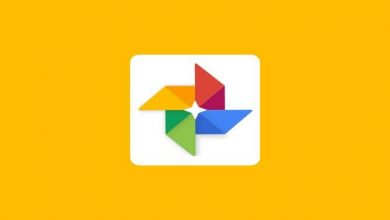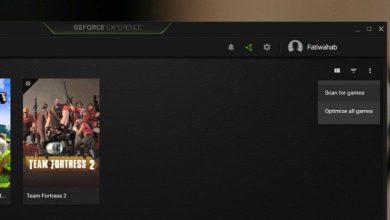Comment réparer l’erreur qui affiche l’icône de la batterie en rouge sur l’ordinateur portable

L’un des grands avantages des ordinateurs portables est précisément leur batterie, nous pouvons l’utiliser où nous voulons. Le problème est quand il commence à échouer pour une raison ou une autre. Comment corriger l’erreur montrant l’icône de la batterie en rouge sur mon ordinateur portable ? C’est un problème qui peut être résolu de plusieurs manières.
Mais avant de passer directement aux méthodes que nous proposons pour trouver une solution au problème de l’erreur qui montre l’icône de la batterie toujours en rouge , nous allons voir en détail les raisons pour lesquelles cela peut se produire.
Pourquoi l’icône de la batterie de mon ordinateur portable est-elle toujours rouge?
Peu importe combien de temps il reste connecté à l’alimentation, nous voyons toujours l’icône de la batterie en rouge, comme s’il n’avait pas de batterie. Que pouvons-nous faire? Pourquoi ce problème?
Cela peut être dû au fait que la batterie est endommagée. Il est tout à fait normal qu’après une longue période, les batteries d’ordinateurs portables veuillent prendre des vacances permanentes bien méritées. Dans ce cas, il vaut mieux changer directement pour un nouveau et voila, il n’y a pas d’autre solution.
De même, cela peut être dû à une erreur Windows. Cela peut être un problème avec un contrôleur ou l’alimentation électrique. Par conséquent, il est préférable d’essayer de résoudre ce problème en pensant que la batterie fonctionne toujours correctement.
Combien de temps dure une batterie? En fait, cela dépend de plusieurs facteurs: utilisez-vous trop l’ordinateur portable? Le transportez-vous beaucoup? Est-il toujours connecté au courant? Pour vous donner un exemple, au moment où j’écris ces lignes, je le fais à partir d’un ordinateur portable qui a presque sept ans.
Ne changez jamais votre batterie, vous avez celle d’origine. À l’heure actuelle, si je le déconnecte du courant, il peut avoir une portée qui ne dépasse pas une heure et demie, bien que cela dépendra également de ce que je fais. Qu’est-ce que je veux dire par là? Si votre ordinateur portable est dans un état optimal et qu’il est relativement neuf, il est très possible que le problème soit une erreur Windows et que vous n’ayez pas besoin d’acheter une nouvelle batterie.
Comment réparer l’erreur de batterie rouge sur un ordinateur portable
La première chose à faire est de cliquer avec le bouton droit sur l’icône de la batterie qui se trouve dans le coin inférieur droit de l’écran, juste à côté de l’horloge Windows. Deux options apparaîtront, celle qui nous intéresse est celle qui dit «Power Options».
Une nouvelle fenêtre s’ouvre et nous devrons sélectionner «Modifier les paramètres du plan». Nous allons sur une nouvelle page, où nous devrons choisir «Modifier les paramètres d’alimentation avancés» en bas à gauche.
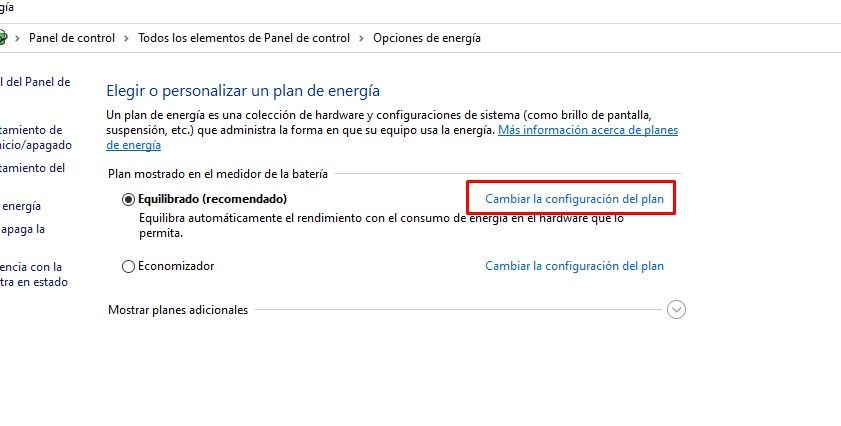
Cela ouvrira une petite fenêtre où nous pourrons contrôler différents aspects de la batterie en question. Nous allons devoir chercher dans la liste la section «Batterie» qui se trouve à la fin de celle-ci et cliquer sur l’icône avec un signe «+» qui se trouve sur le côté gauche pour développer les différentes options.
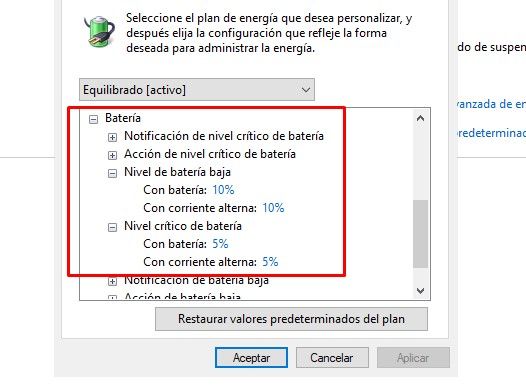
Faites la même chose dans » Niveau de batterie faible » ici, il devrait dire «Avec batterie» et «Avec courant alternatif» par défaut, il est réglé sur 10%, vous pouvez le modifier, bien que s’il est dans ce pourcentage, il serait préférable de le laisser ainsi.
Maintenant, nous allons faire la même chose dans «Niveau de batterie critique» qui devrait être réglé par défaut à 5%.
Si vos paramètres de niveau de batterie Windows se situent dans les pourcentages mentionnés ci-dessus, il ne s’agit pas d’un problème d’options d’alimentation.
Mettez à jour Windows pour résoudre le problème de batterie rouge
La mise à jour de Windows peut aider à résoudre ce problème et de nombreux autres. Si vous n’avez pas mis à jour le système d’exploitation depuis longtemps, il serait alors idéal de vérifier qu’il n’y a pas de mises à jour majeures et même mineures.
Pour cela, nous allons faire un clic droit sur l’icône «Démarrer» puis sélectionner «Paramètres». Ici, nous allons devoir aller dans «Mise à jour et sécurité», puis nous allons «Vérifier les mises à jour».
Si des mises à jour sont disponibles, installez-les puis redémarrez l’ordinateur (cela peut prendre un certain temps lors de l’installation des mises à jour) après le démarrage du système d’exploitation, nous vérifions si le problème de batterie a disparu.
Désactiver la batterie
Pour effectuer cette étape, il est nécessaire que la batterie puisse être facilement retirée. Sinon, vous ne pourrez pas continuer avec cette méthode.
La première chose que nous ferons est de faire un clic droit sur l’icône Windows et nous sélectionnerons «Gestionnaire de périphériques». Une nouvelle fenêtre s’ouvre où nous devrons rechercher «Batteries» puis cliquer sur la flèche sur le côté gauche de celui-ci.
Certaines options s’affichent. Nous allons faire un clic droit sur «Batterie avec méthode de contrôle compatible Microsoft ACPI». Et nous allons sélectionner l’option «Désactiver l’appareil». Après cela, l’icône de la batterie disparaîtra de la barre des tâches.
Nous devrons continuer à utiliser l’ordinateur portable jusqu’à épuisement de la batterie. Evidemment déconnecté de l’électricité, utilisez-le jusqu’à ce qu’il s’éteigne tout seul. Nous allons maintenant retirer la batterie et attendre qu’elle refroidisse complètement.
Une fois qu’il fait froid, nous réinsérons la batterie dans l’ordinateur portable et connectons le chargeur. Il est très important que vous n’allumiez pas l’ordinateur portable pendant que nous attendons qu’il charge la batterie. Par conséquent, vous devez être patient et attendre longtemps.
Lorsqu’il est complètement chargé, nous allumons l’ordinateur portable et Windows installera automatiquement un nouveau pilote de batterie.
Au cas où ces méthodes ne fonctionneraient pas pour résoudre l’erreur qui montre l’icône de la batterie toujours en rouge sur votre ordinateur portable Windows. Ensuite, il est fort possible que vous ayez besoin d’en changer la pile.